Kako omogućiti zaslonsku tipkovnicu u sustavu Windows 10
Premda možete koristiti ugrađenu tipkovnicu na prijenosnom računalu ili bežičnu, Bluetooth ili USB tipkovnicu na radnoj površini ili prijenosnom računalu, možete naići na situaciju da nijedna od njih nije održiva opcija.
Srećom vaše Windows 10 računalo također ima nešto što se naziva zaslonska tipkovnica koja će prikazati tipkovnicu na zaslonu na isti način kao što bi prikazao bilo koji drugi program ili aplikaciju. Zatim možete pomoću miša kliknuti tipke na toj tipkovnici i upisati drugu aplikaciju koja je otvorena na vašem zaslonu.
Kako uključiti tipkovnicu na zaslonu sustava Windows 10
Koraci u ovom članku izvedeni su na prijenosnom računalu na kojem je pokrenut Windows 10 operativni sustav. Ispunjavanjem koraka u ovom vodiču prikazat ćete se na zaslonskoj tipkovnici. Tu tipkovnicu možete zatvoriti klikom na x u gornjem desnom kutu prozora.
Korak 1: Kliknite gumb Start u donjem lijevom kutu zaslona, a zatim kliknite gumb Postavke .

Korak 2: Odaberite opciju jednostavnosti pristupa .
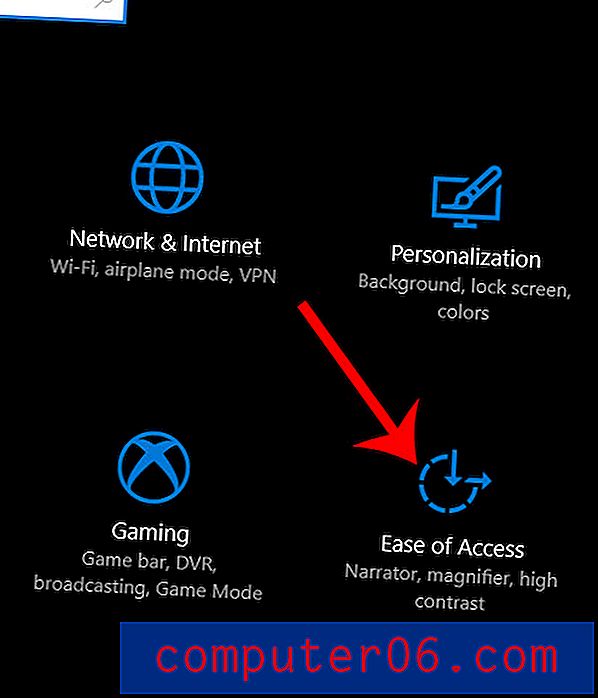
Korak 3: Odaberite opciju tipkovnice na lijevoj strani prozora.
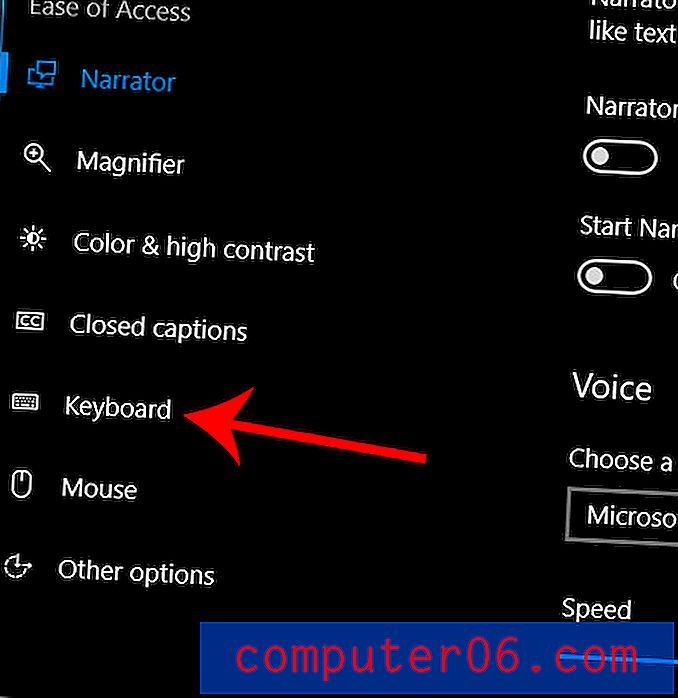
Korak 4: Kliknite gumb ispod Uključivanje na zaslonskoj tipkovnici da biste ga omogućili.
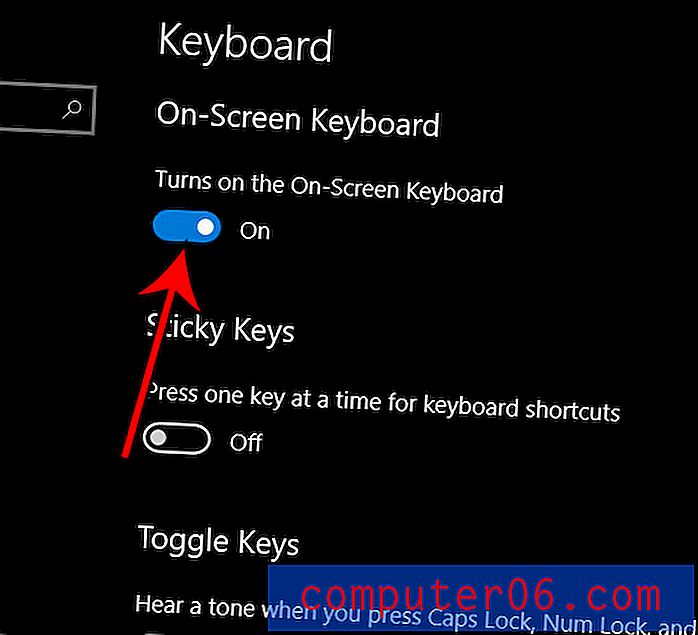
Na zaslonu bi sada trebala biti otvorena aplikacija na tipkovnici.
Je li vaš zaslon previše svijetao kada računalo koristite noću ili u mraku? Ovaj će vam vodič pokazati kako omogućiti tamni način rada u sustavu Windows 10 kako bi svjetlina zaslona bila malo lakša za oči.



